Excel中经常需要使用到自动求和公式,自动求和具体该如何操作呢?接下来小编举例简单的例子告诉大家excel设置自动求和公式的方法。excel设置自动求和公式的方法设置自动求和公式步骤1:将鼠标放在要求和数据区域的紧挨着的下面一个单元格,如下图的D10单元格,然后点击【开始】-【自动求和】按钮就可以自动求D......
excel 利用强悍的vlookup函数 实现输入地级区自动匹配对应的城市
Excel函数
2021-11-25 12:28:37
从截图上看出使用的是WPS,不过就这个问题,不管是WPS和MSOffice都可以搞定。
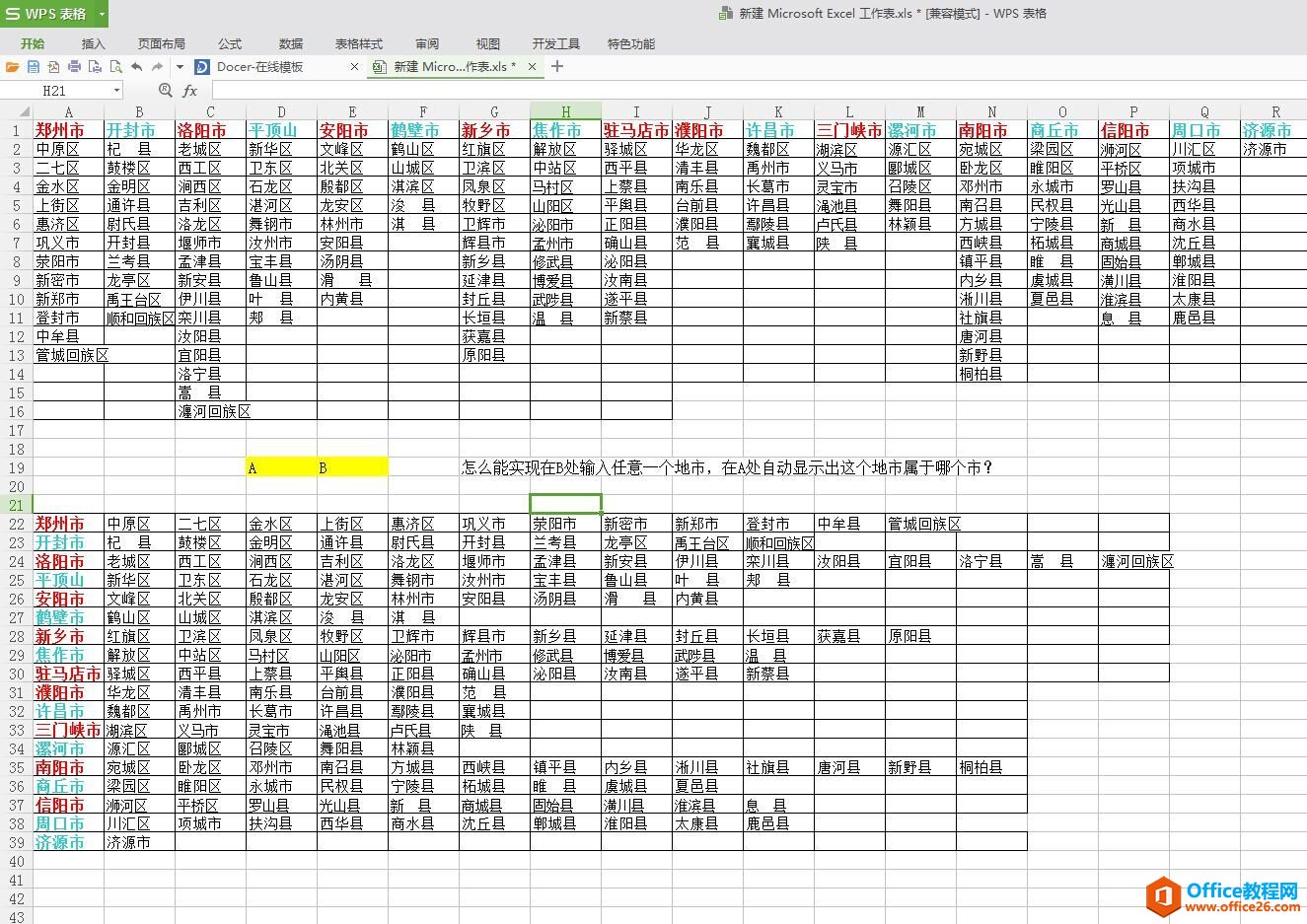
放大之后具体问题是啥?输入城市区县能自动显示他属于是哪个城市?
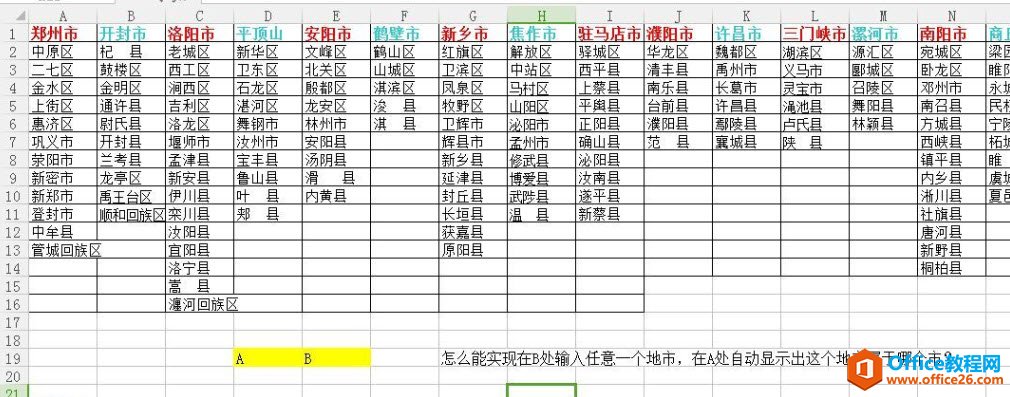
但是从上图的城市与区县的对应关系表达看无法实现这种问题的直接操作,需要对上图的数据结构进行改造。改造方法如下,将县城与城市分成两列摆放。
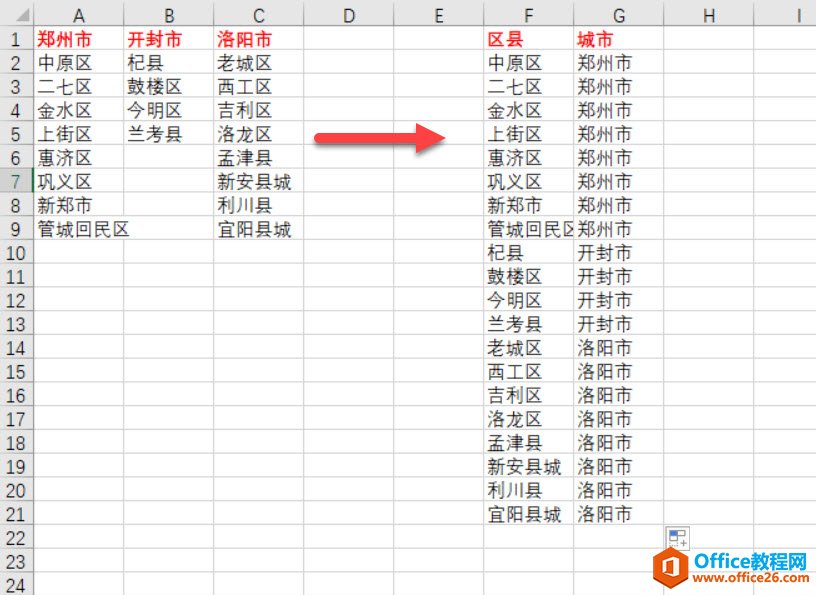
接下来利用强悍的vlookup函数,进行精确匹配即可。在指定单元格输入动图方法。
公式:=VLOOKUP(J2,F2:G21,2,0)
J2为区县对应的单元格,F2:G2为新构造的数据区域,2为显示数据区域的第二列即对应城市列。
0表示精确匹配。
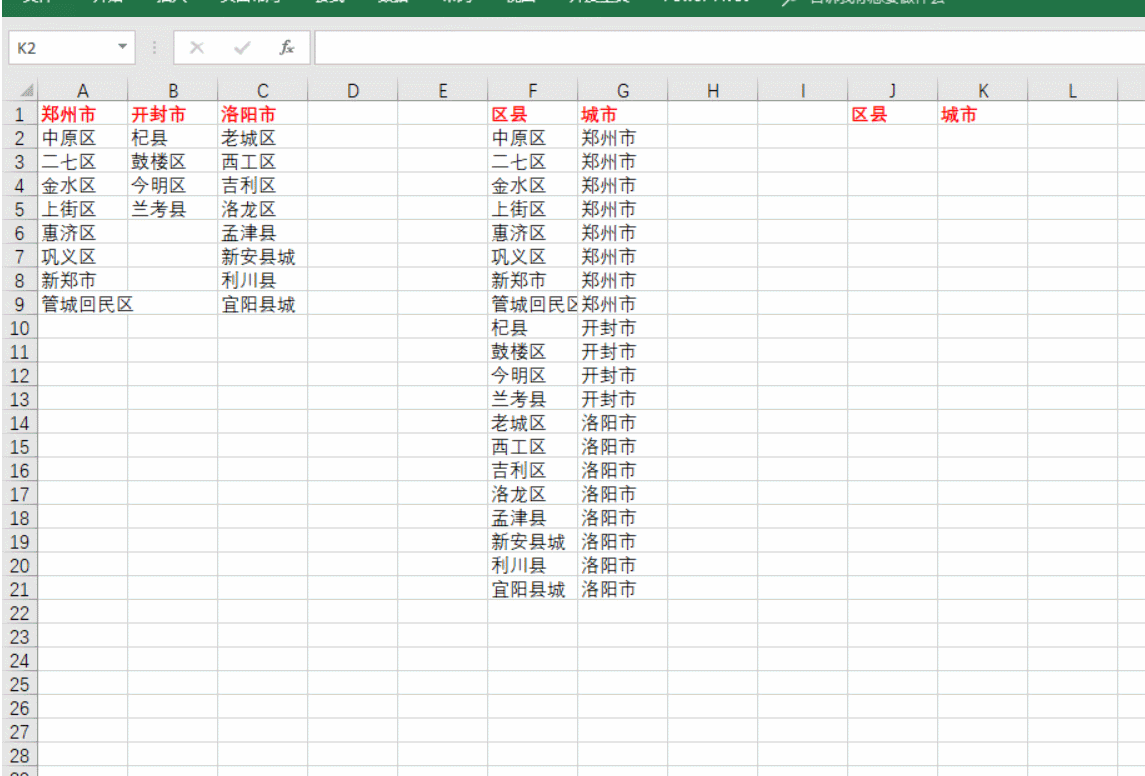
在输完公示后显示单元格内容报错,也很容易理解,因为区县单元格无任何城市。所以当我们在单元格输入对应区县时候,就会自动显示对应城市。
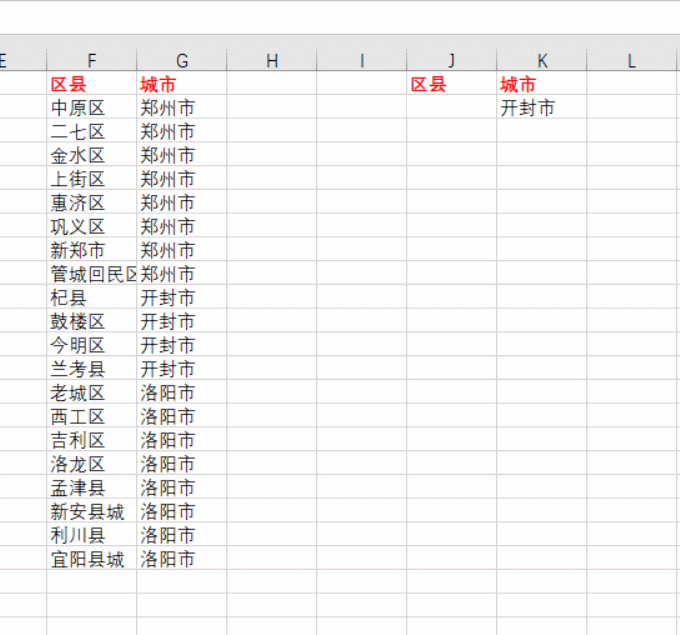
如果利用数据有效性(数据验证)这个功能将所有的区县都设置成下拉框,这样会感觉更加“专业”。具体方法如下:
选中J2单元格,点击“数据-数据验证”中选择序列,选取区县列的名称,然后将出错警告改为信息,改为信息的目的是方便下拉选择的同时也支持手工输入。
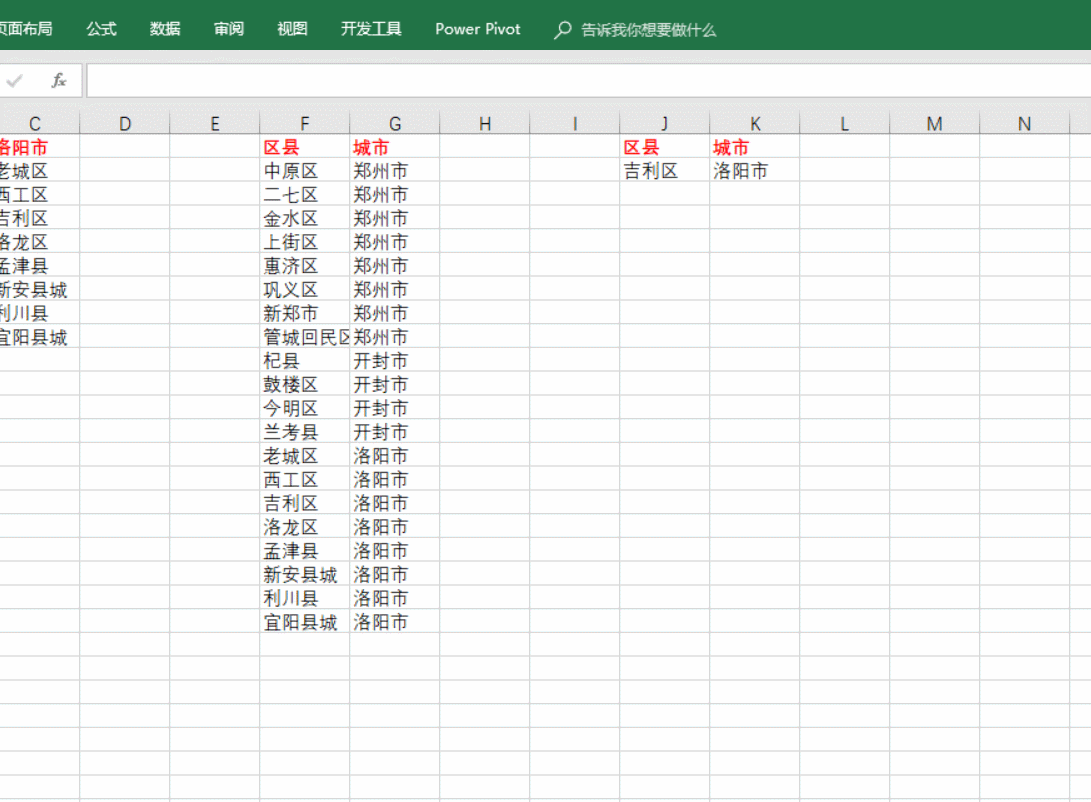
总结:利用vlookup函数+数据有效性的搭配,轻松制作出一个列表匹配的查询系统。
相关文章
